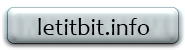Главная » SV-MicroPE 2k10 Plus Pack CD/USB 2.2.5 скачать бесплатно
19:56 SV-MicroPE 2k10 Plus Pack CD/USB 2.2.5 скачать бесплатно |
|
Мультизагрузочный 2k10 DVD&USB (мультисборка: три различных варианта WinРЕ, LiveCD Parted Magic /Linux/, есть поддержка сети и мультимедиа). Отличительная особенность (и причина существенного увеличения размера) в сравнении с более ранними версиями — наличие двух полноценных антивирусных сканеров — Kaspersky Virus Removal Tool и Dr.Web CureIt! В отличие от обычных версий антивирусные сканеры могут использоваться как под сборкой, так и в обычной винде, даже при наличии аналогичного продукта. Кроме того, есть возможность обновления баз для всех антивирусов. Сеть/интернет и мультимедиа отсутствуют. Особенности SV-MicroPE 2k10 Plus Pack CD/USB: 1. Интегрированы драйвера SCSI/SATA/RAID/IDE 2. Полная поддержка USB-Flash/HDD с горячим подключением. 3. Поддержка Wim-архивов (автоматическое монтирование в B:PePrograms), при наличии файла ini — запуск.(@yurkesha) 4. Разные логозагрузки (для одно и многоядерных разные). CD-загрузчик — Isolinus, USB-загрузчик Syslinux (3.86)/Grub4Dos. Возможна установка на USB-HDD (форматируем раздел, делаем первичным/активным), копируем папки, запускаем батник на диске. 5. Проводник на базе Xplorer2 6. Перезагрузка оболочки при старте, если подключен носитель с маркером. Маркером является командный файл 2k10WinPESVPE.bat. При загрузке идёт перебор дисков C...W, ищется указанный файл, управление передаётся первому найденному, т.е. 2k10WinPESVPE.bat... 2k10WinPESVPE.bat... Командный файл монтирует папку с программами (PePrograms) как диск Y: — для простоты "привязки" подключаемых с носителя программ. Кроме того, подменяется основное меню BS Explorer и перезагружается оболочка. Т.е., основное меню (в ядре), работает, если не найден носитель с маркером. И расширенное (SVPEbs_start.ini, легко модифицируется под свой набор программ при надобности) подменяет основное, если найден носитель. Набор подключаемых програм видно на последней картинке. Кроме стартового меню, легко изменить другие меню, добавить записи в реестр и "подкинуть" необходимые библиотеки в ядро — всё это можно прописать в 2k10WinPESVPE.bat. 7. Размер ядра 40Мб, что позволяет загружаться с 128Мб ОЗУ (не все программы смогут работать без распаковки на винчестер). Всё программы вынесены из ядра (остались только файловый менеджер FAR, xPlorer2 и частично ERD-2005). Для удобства использования ярлычки на некоторые утилиты продублированы в разных разделах — например, программы CD-Roller и IsoBuster (для восстановления CD/DVD) "прописаны" в разделах "Восстановление данных" и "CD/DVD-утилиты". 8. Изменён алгоритм выделения памяти под темповый диск (теперь при наличии памяти обьём растёт — вплоть до гигабайта). 9. По-мелочи: Runscanner для натравливания программ на "лежачую" винду, SetTargetRoot для тех же целей в ERD-2005 и прочее. 10. Практически все программы можно использовать как портативные (самораспаковка в ТЕМР с авторегистрацией). При работе в XPe из-под меню программы по возможности натравливаются на "лежачую" винду. Список программ в сборке: 7-Zip 7z Sfx-Split Acronis Disk Director Advanced (загр.агент v11.0.12077) Disk Director Server (v10.0.0.2169) Acronis Disk Editor Acronis Recovery Expert Acronis TIB-browser Acronis True Image Home 2010 (v13.0.7160) Acronis Backup & Recovery (загр.агент v11.0.17217) Active@ File Recovery Active@ Partition Recovery Active@ Undelete Aditor Advanced Registry Tracer AfuWin Aida64 (Everest) AlkelPad AmoK DVD-Burner Ant Renamer Anti WPA 2.3 AntiAutorun 3.0 Antivirus AVZ AnVir ArId ArtIcons Pro Artweaver Astra32 ATTO test AutoIT au3-exe AutoRen Autoruns Battery Eater Pro 2.3 Battery Indicator Beyond Compare BGEye BlueScreenView Boot ICE Captain Nemo Capture Text CCleaner by Piriform CD-Roller cDBFw CheckUDisk CloneSpy Cmos CodeStuff Starter ColorMania ColorPic ColorSeizer CPU-Z CPUBurn-in CPUID HWMonitor CrystalMark Current Process DataNumen DataRecovery DataNumen NTFS Undelete DBFPlus Defraggler Dependency Walker DevMan View Disk Editor & Data Recovery Disk Smart View DiskCryptor DiskExplorer for FAT DiskExplorer for NTFS DiskExplorer for Linux DiskGenius DisplayX DLG-Diagnostics DosBox Double Driver DrCureIt! DriveMan Driver Export DriverSweeper EASEUS Data Recovery Wizard EASEUS Partition Master EasyUHA Erunt Everything Ext2Mgr Fab's AutoBackup 4 FAR Manager 2.0 FCleaner FF-Recovery File Navigator File Splitter FileAlyzer FileLocator FlashMemory Toolkit FlexHEX Free OTFE Freecell FreeFileSync FSCapture FW-RegRegpair GetDataBack GImageX Grub4Dos_GUI h2testw Hard Disk Sentinel HD-Speed HDClone HDDScan HDHacker HDHEX-Editor HDScan HDTune Pro 4.50 Hexprobe Hijack This HPUSBFW-2.2.3 HPUSBFW 2.0.6 HWInfo32 HxD ImDisk Virtual Disk ImgBurn Inf2reg2hiv Irfanview IsoBuster jv16 Power Tools 2010 KeyboardTest LinX LLF Tool Lock Off LSP Fix MemTest MonitorInfo View MouseEmu MS Hearts My Uninstaller MyDefrag Nero Notepad 2 Notepad++ NTFSUndelete O&O Disk Recovery Omziff OnScreen Keyboard Opened Files View OptiDriveControl Paragon Alignment Tool Paragon Total Defrag Paragon Домашний Эксперт 11 Partition Find and Mount Partition Table Disk Doctor 3.5 Partition Wizard 5.0 Pro PDF-viewer Sumatra PDF-XChange Viewer PE-Compact PEXplorer PhotoFiltre PhotoRec PicPick Power Data Recovery PlanMaker 2010 PQ Drive Image 2002 Process Activity View Process Services Product Key Explorer ProduKey PSPad Punto Switcher Quick Killer QuickBFC R-Drive Image R-Studio 2.0 R-Studio 5.2 RamTester RansomHide Razblocker Recover My Files 4.5 Recuva ReflectPE Reg Organizer RegFromApplication Registrar Registry Manager RegScanner RegShotUni RegToScript RegWorkshop ResHacker Reset Windows Password Reset WinPassword Restorator 2007 RightMark Memory Analyzer Rname-It RunTime DriveImage XML Runtime NAS Data Recovery Runtime RAID Reconstructor 4.01 Runtime RAID Recovery S&M Sateira DataBurner Sateira ImageBurner Sateira Session Commander Scanner Scopin FileCopier Search & Replace Search My Files Services PE Shell Extention View Shtirlitz Smart Driver Backup Soliter Spider Spread Spy BHO Remover STDU-Viewer Symantec Ghost CE 11.5.1 Symantec Ghost CE 8.2 Symantec Ghost Explorer SysInfo for Windows (SiW) SysInfo Viewer (SiV) SysExporter SysTracer TeraCopy Testdisk TextMaker 2010 TFT Test 1.52 The Calc Tireal TFT Test Total Commander Toucan TransMac Trojan Remover Trojan Remover QuickScan TrueCrypt UFS Explorer Ultimate Defrag Ultra Defrag Ultra Edit UltraISO uMBRGUI Universal Extractor Universal Virus Sniffer Unknown Device Identifier Unknown Devices Unstoppable Copier UPXxShell USBDeview UsbIDCheck UsefulUtils Discs Studio Victoria 4.46 Virtual FDD Vista & XP Tweaker Vista UAC Maker WinContig WinDirStat WinDjVu Windows Miner WinHex WinImage WinMerge WinMount3 WinNT Setup WinRAR WinUha Wise DiskCleaner Wise RegCleaner XnView XP-Key-Reader 2.7beta XPlorer-2 Zero Assumption Recovery ZoomIt Преобразователь мер Measure Проверка дисков Установить файл подкачки Как создать загрузочный диск CD/DVD или USB-Flash/USB-HDD: 1. Для CD/DVD вам понадобится программа для записи образов — например, Nero Burning Rom. Запустить программу, Рекордер->Записать образ. Можно также воспользоваться другими программами, позволяющими записывать образы (например, UltraIso, Alcohol 120, ...). 2. Для USB Flash Drive порядок установки такой: 2.1 Флешку необходимо предварительно отформатировать (Внимание! Все данные на флешке будут уничтожены) с помощью HP USB Disk Storage Format Tool: выбрать флешку, файловую систему FAT32, форматировать. Утилита есть в сборке, для использования скопировать файл Programs-2k10Flash-UtilitesHPUSBFWHPUSBFW-2.0.6.EXE к себе на винт и запустить (в сборке также имеется более новая версия, 2.2.3, можно использовать и её). Это нужно для того, чтобы флешка воспринималась компом как USB-HDD, с которого возможна загрузка операционной системы. Если флешка/винт уже использовались как загрузочные, данный пункт можно пропустить. 2.2 С помощью WinRar, 7-zip, UltraISO, или даже FAR или Total Commander распаковываем содержимое образа на флешку/USB-HDD. Некоторые архиваторы, например, 7-zip, распаковывают также CD-загрузчик, находится в папке [BOOT] — её можно спокойно удалить, для работы с USB он не нужен (обратите внимание, что папка BOOT (без скобок) нужна! 2.3 Необходимо сделать флешку загрузочной. Заходим в папку 2k10/syslinux на флеш-накопителе и запускаем makeboot.bat Этот командный файл позволит сделать накопитель загружаемым. Обратите внимание на то, что makeboot.bat нужно запустить именно с флеш-накопителя (он сам определяет по этому букву устройства). Под Windows Vista/7 запускать батник обязательно с правами администратора! После отработки батника ваша флешка готова к работе. Вариант 2: Cкачиваем memtest86, распаковываем/запускаем, выбираем свою флешку, отмечаем галочку "форматировать" (все данные на флешке будут уничтожены!!!), ждем отработки. После этого удаляем всё записанное на флешку программой и переходим к пункту 2.2 и 2.3. Вариант 3: Используем для форматирования флешки утилиту RMPrepUSB (есть в образе по пути PeProgramsFlash-UtilitesRMPrepUSB или из меню P2Start.exе "Программы 2k10HDD-утилиты". Утилита форматирует флешку с более правильной геометрией /всё уже настроено, но при желании — можно поиграться с настройками/. После отработки достаточно выполнить п.2.2 (загрузчик на флешку добавит сама утилита). Добавлю, что у меня после этого варианта форматирования стала возможной загрузка не только из HDD-раздела загрузочного меню Bios , но и из USB. Вариант 4: Для форматирования также можно воспользоваться утилитой BootICE (PeProgramsFlash-UtilitesBootICE)... После форматирования указываем MBR/PBR Syslinux. А потом — п.2.2. Суть всех вариантов: а) имитировать на флешке структуру HDD (MBR/PBR); б) скопировать файлы сборки; в) подключить загрузчик Syslinux. Как автор, рекомендую первый, базовый вариант (флешка максимально совместима не только с PC, но и другими бытовыми устройствами). Например, если вы периодически используете флешку как носитель видео-фалов для просмотра на бытовом DVD-плеере, это самый хороший вариант. Для исключительного использования на PC хорош вариант 3 (флешка максимально имитирует HDD-накопитель, загружается на бОльшем количестве персоналок, но завешивает бытовые DVD-плеера). 3. Установка на USB-HDD/HDD: 3.1. Винт нужно отформатировать любой программой по разбивке HDD, создать первичный загрузочный раздел подходящего размера (730Мб — ...). Файловую систему нужно обязательно выбрать FAT32. Если на диске уже есть первичный загрузочный раздел FAT/FAT32, можно этот пункт пропустить. 3.2 С помощью WinRar, UltraISO или даже FAR / Total Commander распаковываем содержимое образа на загрузочный раздел HDD. 3.3 Заходим в папку 2k10/syslinux и запускаем makeboot.bat. Этот командный файл позволит сделать накопитель загружаемым. Обратите внимание на то, что makeboot.bat нужно запустить именно с диска (он сам определяет по этому букву устройства). Подключение загрузчика для HDD осуществляется во втором заходе makeboot.bat (в первом — только флешки). Под Windows Vista/7 запускать батник обязательно с правами администратора! После отработки батника ваш винт стал загрузочным (в папке 2k10/syslinux создался загрузочный файл ldlinux.sys (атрибуты: скрытый/системный). Есть некоторые нюансы, подробности рабoты сборки на HDD читайте тут Возможные ошибки: "syslinux.exe" не является внутренней или внешней командой, исполняемой программой или пакетным Файлом. — появляется при попытке запуска батника под х64 версией Windows. Для правильной отработки нужна 32-разрядная версия (Windows 2000/XP/2003/Vista/W7). Вариант решения — сделать на другом компе или записать образ на болванку, загрузиться с неё и сделать всё из-под LiveXP. 4. Альтернативная загрузка Grub4DOS для тех, кто хочет использовать NTFS-раздел на носителе (хотя я и не рекомендую такой вариант для флешки). Также можно использовать при интеграции в мультисборки на грубе. Итак, по-порядку: 4.1. Форматируем флешку/винт (FAT32/NTFS — по желанию, Grub4DOS поддерживает оба варианта), как описано в пп.2.1-3.1. Если уже была загрузочной, можно пропустить этот пункт. 4.2. C помощью утилиты BootICE из сборки ставим загрузочную запись: выбрать носитель, установить MBR Grub4Dos (или можно UltraIso USB-HDD+ / UltraIso USB-Zip+), установить PBR Grub4Dos. 4.3. Переносим в корень носителя загрузчик GRLDR из папки 2k10Grub4Dos. Если нужна интеграция в мультисборку, распаковать образ в корень носителя, GRLDR мультисборки не меняем, а в меню мультисборки просто добавляем вызов подменю 2k10Grub4Dos2k10m.lst. Изменения от 17.11.2011: обновил некоторые программы — антивирусы (DrWeb теперь в сборке БЕЗ антивирусных баз — работоспособен только ПОСЛЕ обновления, причина — банальная нехватка места на CD), Aida64, WinContig, LLFTool, AutoRuns, DLG-Diagnostics, DmDe, R-Studio, DriveMan, R-Drive, WinMount, UltraISO, HWInfo32. Для uvs вернул базу проверенных файлов. Добавил новые программы — TeraByteOS-DTS, USB-SafelyRemove, HDD-RawCopy, MBRCheck, OSFMount, ImageUSB, DriverView, NirLauncher, ServiWin. Обновил ядро — добавлена поддержка мультипроцессорности и кардридеров (скрывает неиспользуемые буковки ридера с помощью USB-SafelyRemove). Обновлён способ запуска Акронисов на более безопасный (при запуске отключается драйвер DCryptor). Системные требования: Кoмпьютер с 128Mb RAM и выше, CD/DVD привод или USB интерфейс. Контр. суммы: SV-MicroPE.2k10.Plus.Pack.2.2.5_conty9.iso CRC32: cc0cf4b2 MD5: c4e4c771a87bc16af68469476eced9a2 SHA-1: 6259f63ae0d5185a9f32155e5c4ff8e2148bbb89 Год: 2011 Версия: 2.2.5 Язык интерфейса: Eng/Rus Лечение: не требуется (инсталлятор уже пролечен) Размер: 653 Мб | |
|
Категория: СЕО СОФТ | Скачали: 1142 | Добавил: softek | Теги: | Рейтинг: 0.0/0 Скачать бесплатно SV-MicroPE 2k10 Plus Pack CD/USB 2.2.5: | |
|
| |
| Всего комментариев: 0 | |